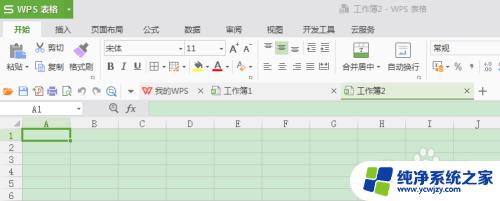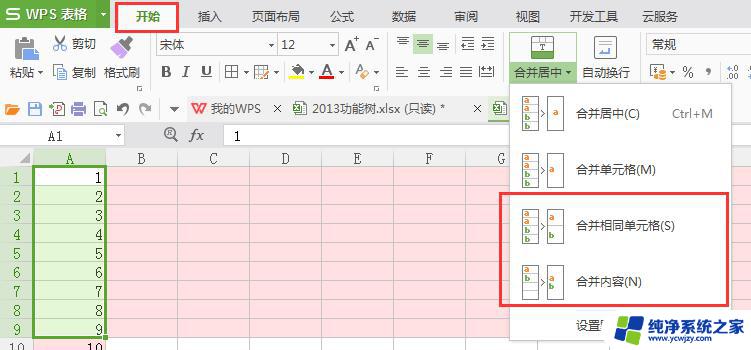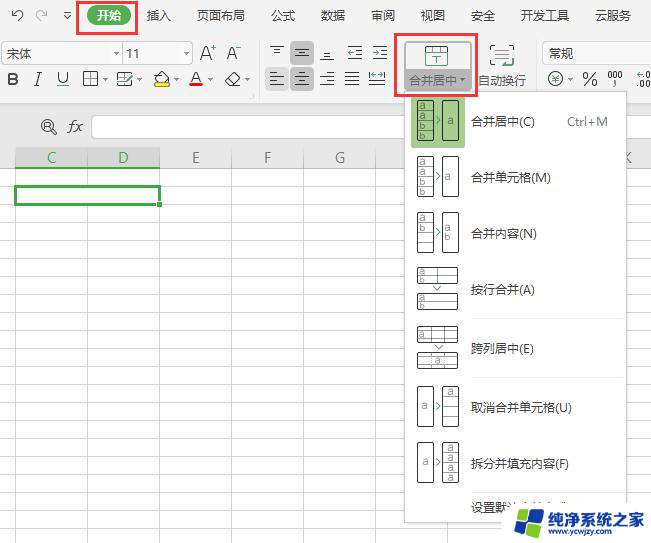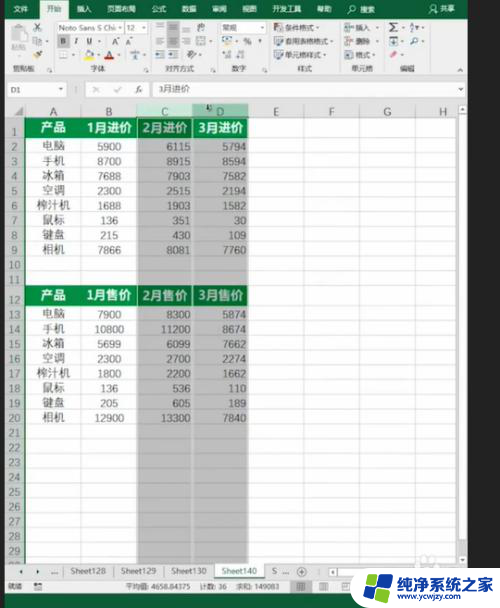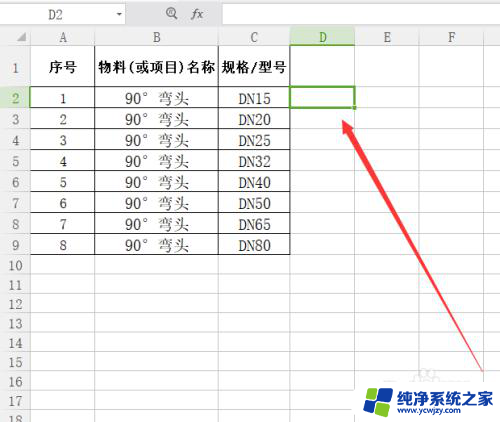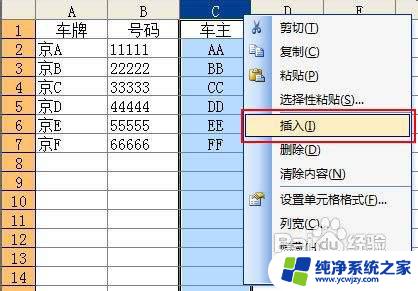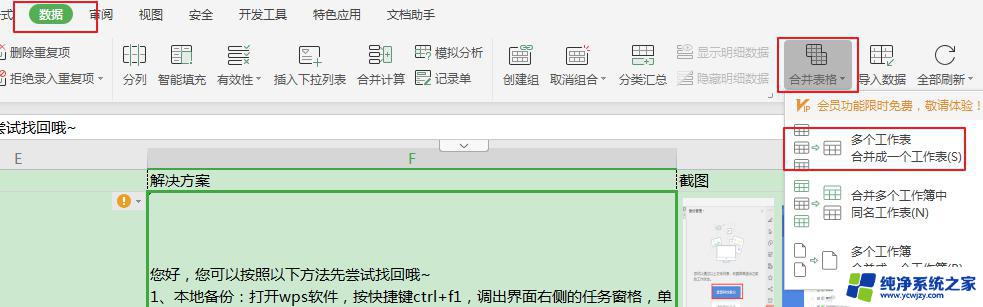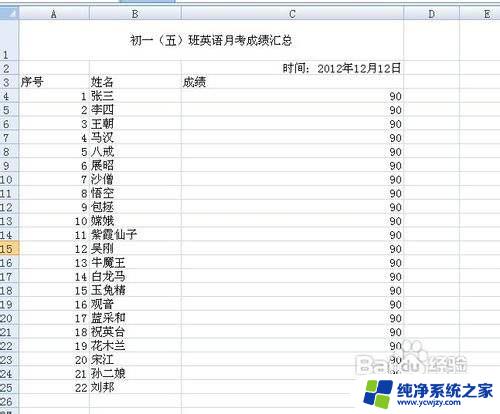把两个excel表格的内容合并到一起 EXCEL如何合并两个单元格的内容
把两个excel表格的内容合并到一起,在处理Excel表格时,我们经常会遇到需要将两个单元格的内容合并到一起的情况,Excel作为一款功能强大的电子表格软件,提供了多种方法来实现这一需求。其中最常用的方法是通过合并单元格功能来实现。合并单元格功能可以将相邻的多个单元格合并为一个大的单元格,使得内容可以更加清晰地展示。通过简单的操作,我们可以轻松地将两个Excel表格的内容合并到一起,提高工作效率。下面我们将详细介绍如何使用Excel的合并单元格功能来实现这一目标。
具体方法:
1.首先打开需要修改的excel表格。例如所打开的表格中的班级跟姓名两列的内容合并到一起。
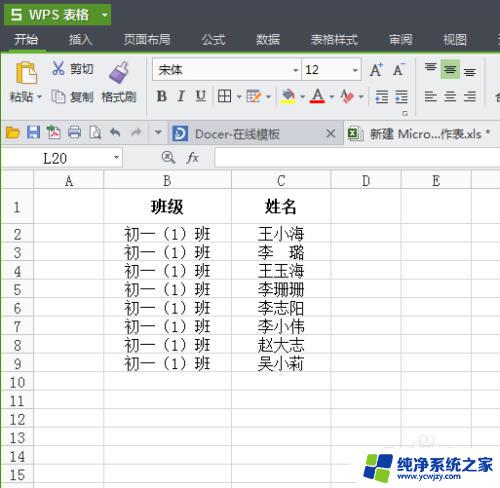
2.再重现选择一个新的空白内容的单元格,然后在单元格里面输入字符”=“号。
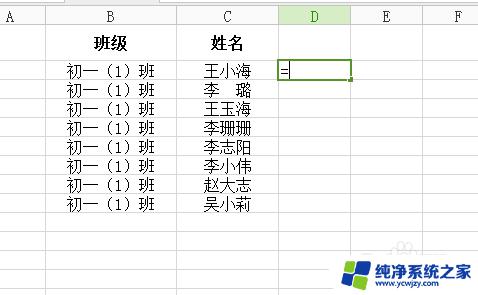
3.输入等于号之后,然后在使用鼠标点击先选择班级列的第一个单元格。然后在空白单元格里面就会显示出”=B2“
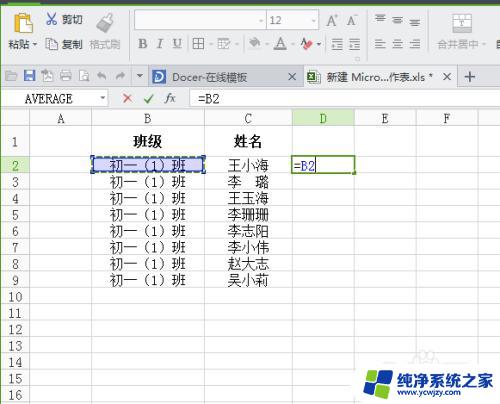
4.然后在”=B2“后面再输入符号”&“,也就是使用快捷键shift+数字7键。
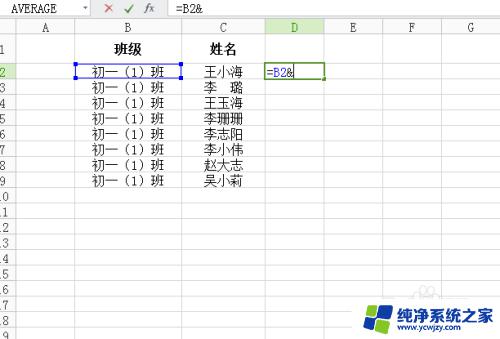
5.最后就是在使用鼠标点击选择姓名列的单元格,同样的就会在新的单元格里面显示出”=B2&C2“,然后回车,就会显示出所合并的内容。
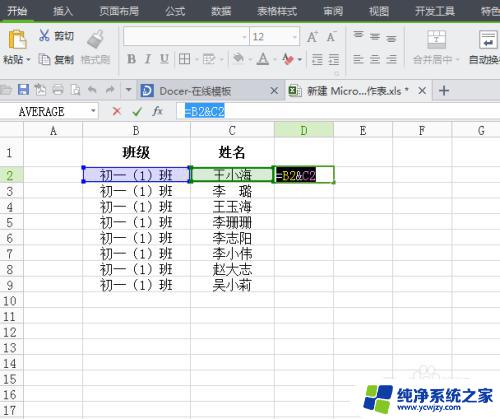
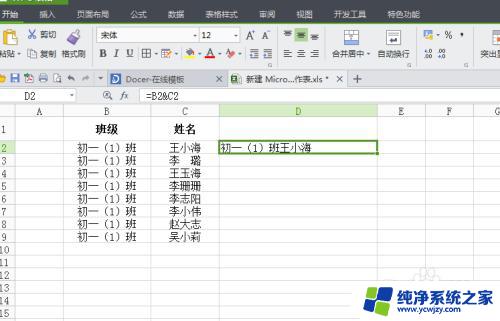
6.如果想要把所有的班级列的内容跟姓名列的内容合并,那么就只需要点击选中内容合并的单元格。然后使用ctrl+鼠标向下拉单元和,就会全部合并。
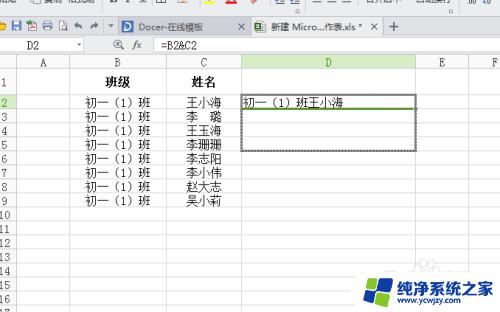
以上就是如何将两个 Excel 表格的内容合并到一起的全部内容,如果你也遇到了同样的情况,可以参照小编的方法来处理,希望这篇文章能对你有所帮助。